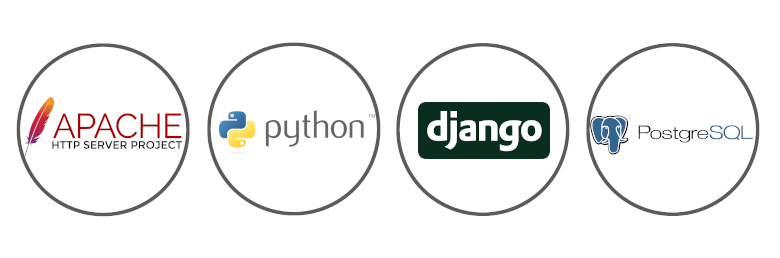
本文将提供有关安装和配置Apache,Python和PostgreSQL程序的详细说明,以确保Django项目在MS Windows上的运行。 Django已经包含了用于在本地测试代码的轻量级开发服务器,但是生产任务需要更安全,功能更强大的Web服务器。我们将配置mod_wsgi以与我们的项目进行交互,并将Apache配置为通往外界的网关。
值得注意的是,安装和配置将在32位的MS Windows 10中进行。同样,32位反应将是通用的,并且将在64位体系结构上工作。如果需要64位安装,请对64位程序分发重复相同的步骤,操作顺序将相同。
我们将把Severcart程序用作Django项目。它旨在控制墨盒的移动,计算打印设备以及供应和服务合同。所有程序和模块都将安装在C:\ severcart目录中。位置并不重要。
蟒蛇
第一步是从Python网站下载并安装Python。我们选择Windows作为操作系统和32位版本。在撰写本文时,当前版本为3.9.0rc2。
下载安装文件后,右键单击安装文件,然后选择“以管理员身份运行”。您应该看到下面的屏幕:
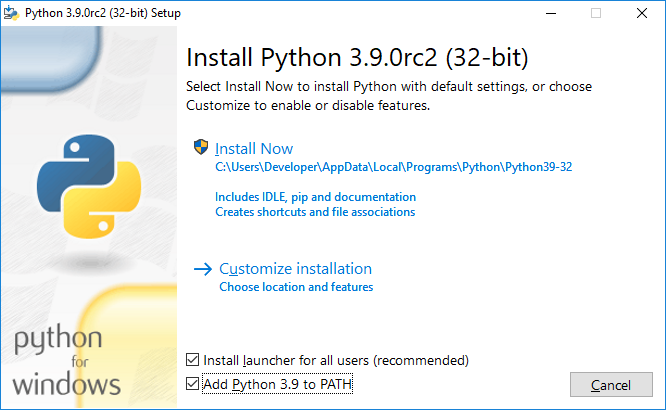
选中“安装用于添加用户的启动程序(推荐)”和“将Python 3.9添加到PATH”复选框旁边的复选框,然后单击“自定义安装”。
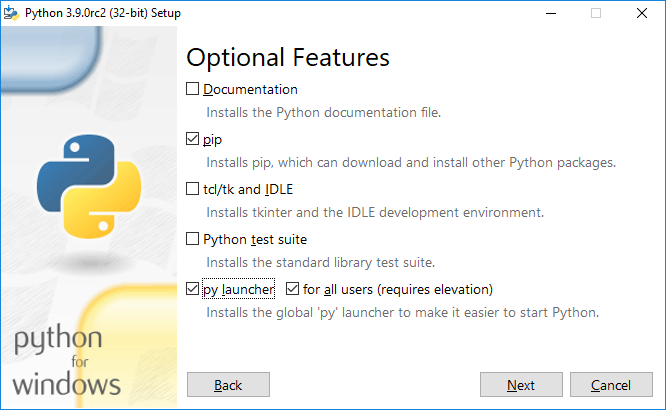
选中“ pip”,“ py启动器”,“对于所有用户(需要提升)”复选框,然后单击“下一步”。
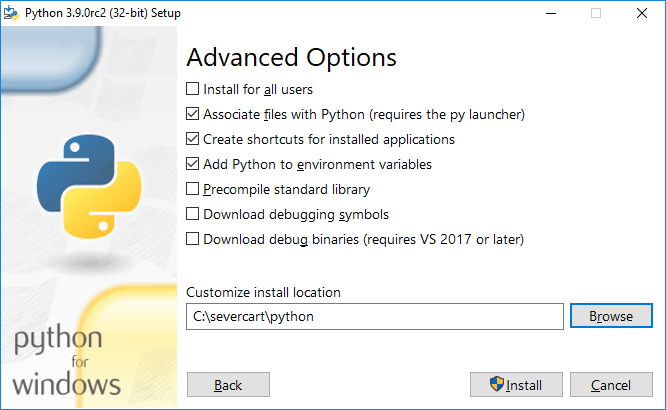
选择上图所示的所有输入字段,然后单击“安装”。
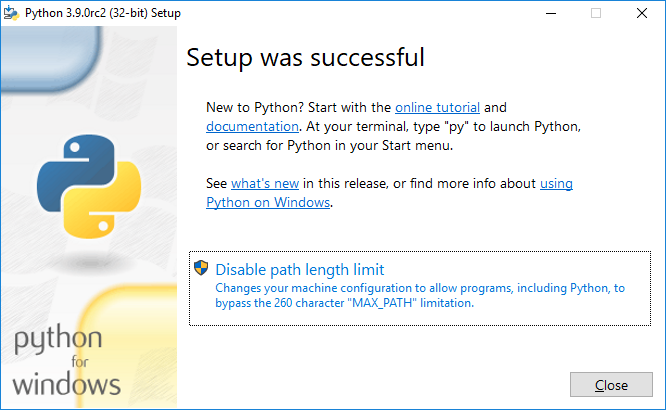
要验证安装是否成功,请打开cmd并键入python。如果安装成功,您将看到类似于以下内容的提示
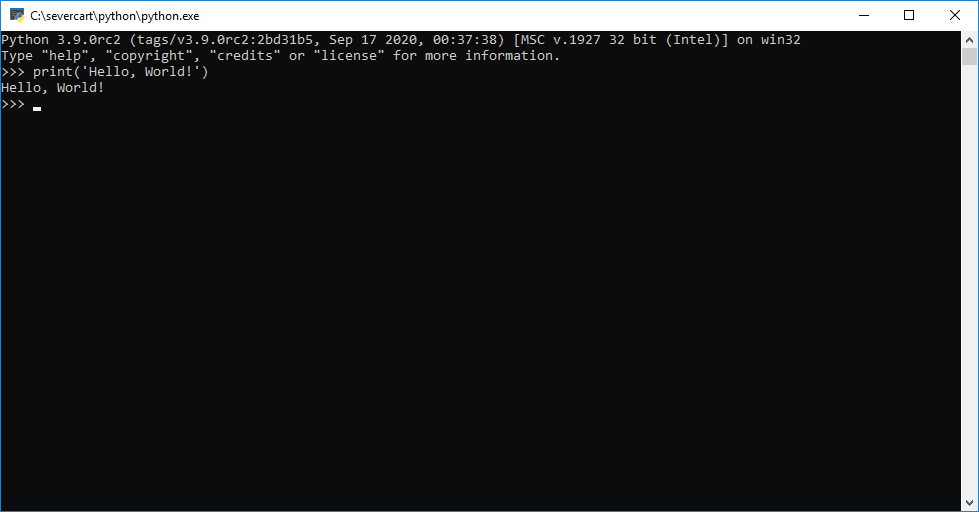
安装mod_wsgi
从
www.lfd.uci.edu/~gohlke/pythonlibs下载已编译的mod_wsgi软件包。该模块充当Apache服务器和Django项目之间的中介。最新的软件包将命名为mod_wsgi-4.7.1-cp39-cp39-win32.whl。请注意,该程序包是为32位Windows CPython版本3.9编译的。还值得注意的是,pip install mod_wsgi模块的明显安装很可能会失败,因为 安装过程需要Visual Studio C ++编译器。为了Windows上的一个Python软件包,我们认为完全不安装编译器是不合适的。
使用cmd或powershell中的标准pip软件包管理器安装模块:
pip install -U mod_wsgi-4.7.1-cp39-cp39-win32.whl

阿帕奇
从网站https://www.apachelounge.com/download/下载分发工具包。
Web服务器的最新版本是Apache 2.4.46 win32 VS16。此外,为使程序正常运行,您需要预安装的程序包``Visual Studio 2019 x86的Visual C ++可再发行组件''。
将Apache发行版解压缩到C:\ severcart \ Apache24目录中,然后将数字37更改为我们自己的行
Define SRVROOT "C:/severcart/Apache24"
我们通过在命令行中执行来检查Apache的操作
C:/severcart/Apache24/bin> httpd.exe
结果,您应该在浏览器的127.0.0.1处看到“它有效!”行。
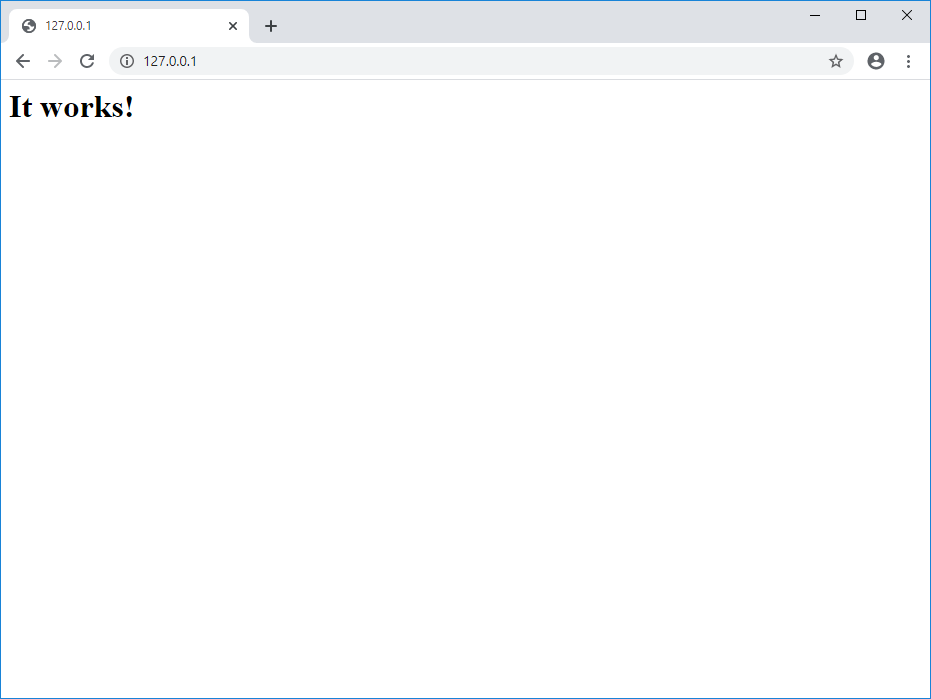
安装Apache服务,为此,我们代表管理员在命令行上执行指令:
C:\severcart\Apache24\bin>httpd.exe -k install -n "Apache24"
接下来,让我们将mod_wsgi模块连接到Apache。为此,请在命令行上执行指令
C:\Windows\system32>mod_wsgi-express module-config
结果,以下行将被打印到标准输出:
LoadFile "c:/severcart/python/python39.dll"
LoadModule wsgi_module "c:/severcart/python/lib/site-packages/mod_wsgi/server/mod_wsgi.cp39-win32.pyd"
WSGIPythonHome "c:/severcart/python"
创建文件C:\ severcart \ Apache24 \ conf \ extra \ httpd-wsgi.conf,然后复制并粘贴上面的打印行。
将新配置连接到主httpd.conf文件
包括conf / extra / httpd-wsgi.conf
保存更改,重新启动Apache服务
Net stop Apache24
Net start Apache24
PostgreSQL的
从站点https://postgrespro.ru/windows安装PostgreSQL 。该软件产品的当前版本为12。在同一站点上显示了俄语发行版相对于规范发行版的优势。
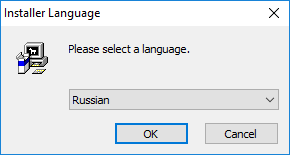
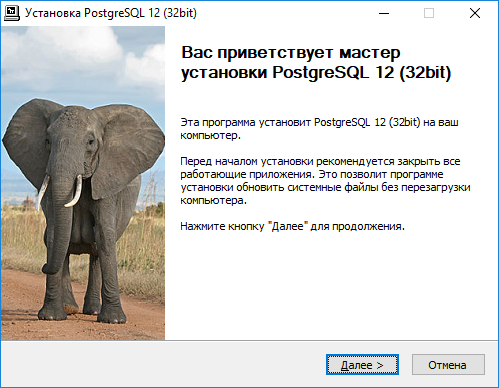
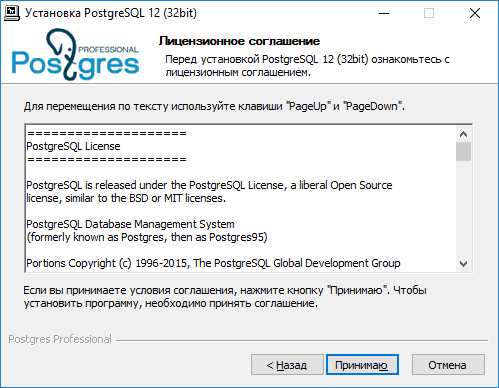
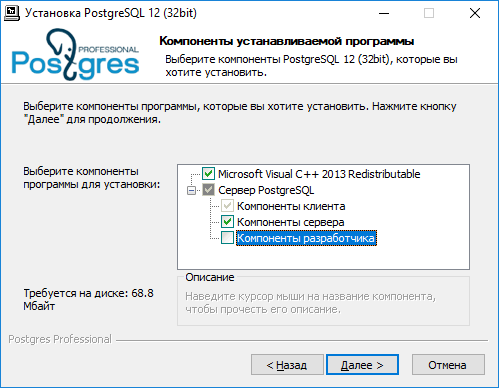
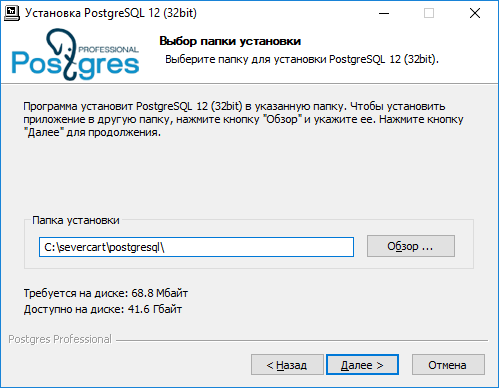
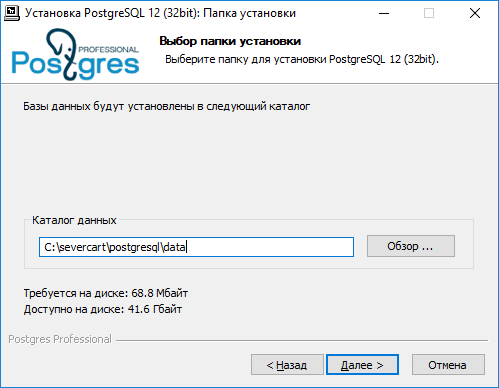

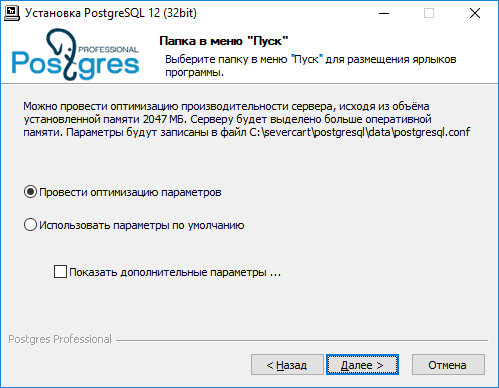
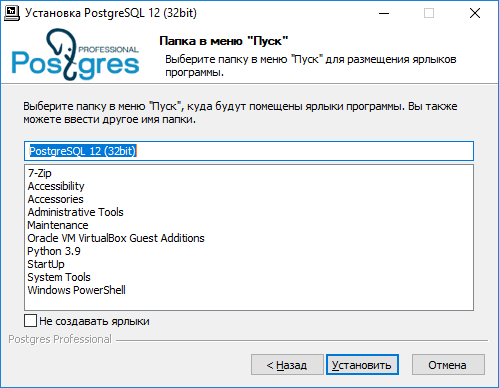
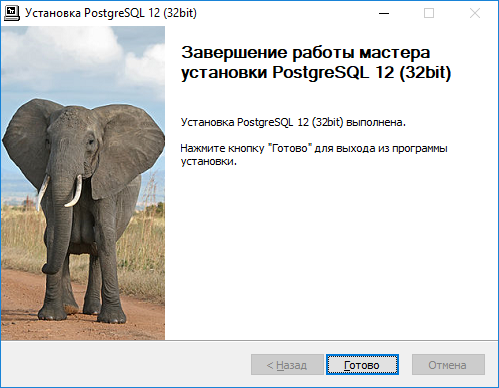
上面介绍了安装步骤,无需注释。安装非常简单。
我们在postgres中创建一个数据库,以后将在其中存储Django项目的数据结构
C:\severcart\postgresql\bin>psql -h 127.0.0.1 -U postgres -W
CREATE DATABASE severcart WITH ENCODING='UTF8' OWNER=postgres CONNECTION LIMIT=-1 template=template0;
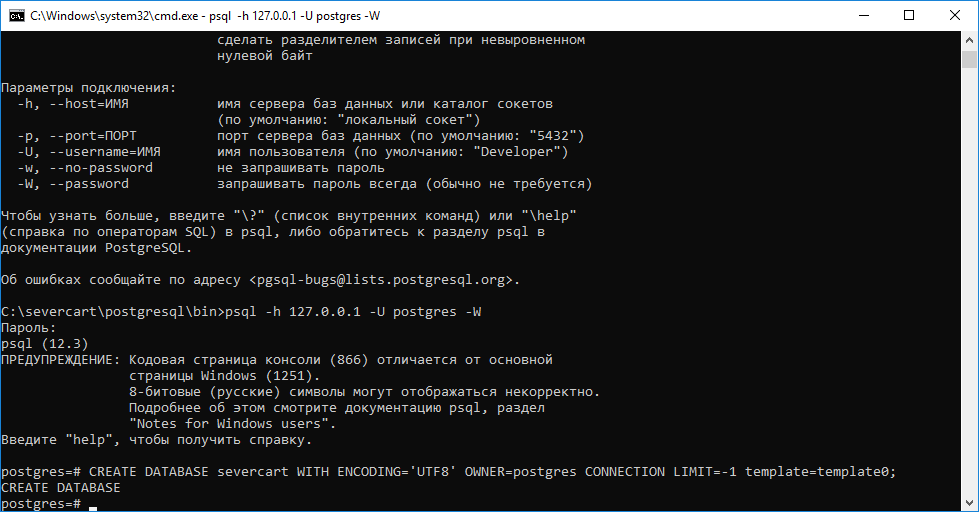
数据库已创建。现在,我们部署Django项目。
安装Web应用程序
为此,请从站点https://www.severcart.ru/downloads/下载zip存档,并将其解压缩到C:\ severcart \ app \目录中
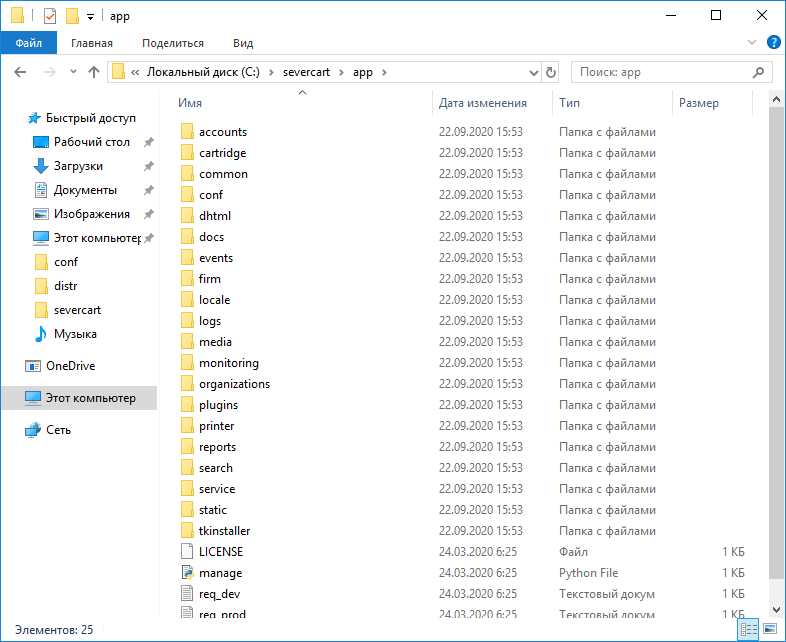
,然后对主配置文件C:\ severcart \ app \ conf \ settings_prod.py进行更改。数据库连接详细信息
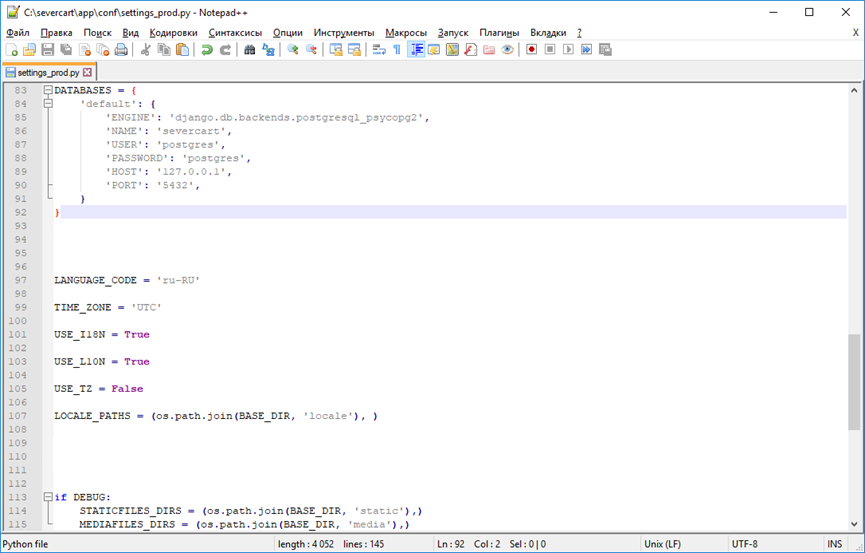
Python词典DATABASES包含数据库连接详细信息。有关设置的详细信息,请阅读此处https://docs.djangoproject.com/zh-CN/3.1/ref/databases/#connecting-to-the-database
安装Python值包以在Django项目中运行应用程序
C:\severcart\app\tkinstaller>python install.py

在脚本操作过程中,将使用表,约束,索引和其他初始化数据库,并提供创建用户的权限,该用户将代表该程序进行操作。
为此,我们将Django应用程序连接到Apache服务器,
并使用以下文本补充httpd-wsgi.conf配置文件
Alias /static "c:/severcart/app/static"
Alias /media "c:/severcart/app/media"
<Directory "c:/severcart/app/static">
# for Apache 2.4
Options Indexes FollowSymLinks
AllowOverride None
Require all granted
</Directory>
<Directory "c:/severcart/app/media">
# for Apache 2.4
Options Indexes FollowSymLinks
AllowOverride None
Require all granted
</Directory>
WSGIScriptAlias / "c:/severcart/app/conf/wsgi_prod.py"
WSGIPythonPath "c:/severcart/python/"
<Directory "c:/severcart/app/conf/">
<Files wsgi_prod.py>
Require all granted
</Files>
</Directory>
重新启动Apache服务并测试该应用程序
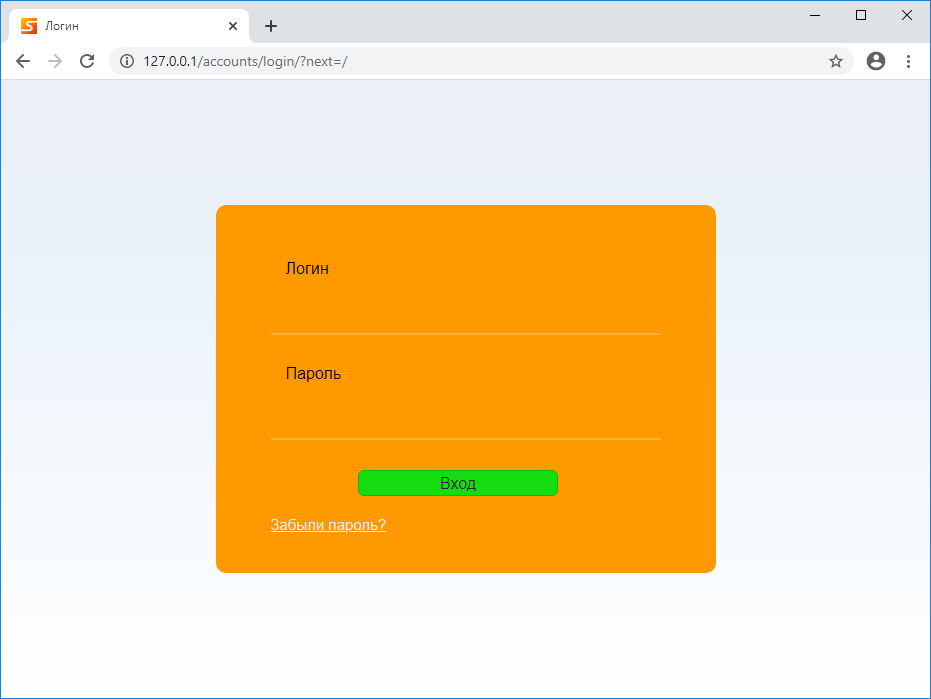
。谢谢阅读。
在下一篇文章中,我们将在InnoSetup中创建一个安装自解压存档,以便在客户的计算机上快速部署Django项目。对于那些想重复所有步骤的人,所有使用的发行版都加载在Yandex.Disk上。